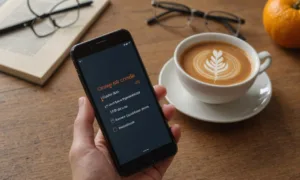Bine ai venit la ghidul complet pentru instalarea sistemului de operare Windows 10. Indiferent dacă ești un utilizator experimentat sau abia începi să explorezi lumea computerelor, acest articol îți va oferi pașii detaliați pentru instalarea eficientă a Windows 10.
Instalarea Windows 10: Introducere
Instalarea Windows 10 este un proces esențial pentru a beneficia de ultimele caracteristici și actualizări ale sistemului de operare. Înainte de a începe, asigură-te că ai un back-up al datelor importante și că dispozitivul tău îndeplinește cerințele de sistem pentru Windows 10.
Pașii Preliminari
Pentru a începe instalarea, asigură-te că ai o copie a sistemului de operare pe un stick USB sau un DVD. Inserează dispozitivul de instalare în calculator și pornește-l. Urmează indicațiile de pe ecran pentru a accesa meniul de instalare.
Configurarea Setărilor de Instalare
În acest pas, vei putea selecta limba, formatul orar și tastatura. Asigură-te că alegi opțiunile potrivite pentru nevoile tale. Apoi, apasă „Instalează acum” pentru a începe instalarea efectivă a Windows 10.
Activarea și Autentificarea
Pe parcursul instalării, vei fi solicitat să introduci cheia de produs pentru a activa Windows 10. Asigură-te că ai cheia la îndemână și urmează pașii indicați pe ecran. După aceasta, vei putea crea un cont Microsoft sau să te autentifici cu unul existent.
Partiționarea și Selectarea Unității de Stocare
În acest pas, vei putea alege partea de stocare pe care dorești să instalezi Windows 10. Poți opta pentru o partiționare automată sau personalizată, în funcție de preferințele tale. Asigură-te că ai selectat corect unitatea și continuă procesul de instalare.
Finalizarea Instalării
După ce toți pașii anteriori sunt finalizați, sistemul va începe instalarea propriu-zisă. Așteaptă ca procesul să se încheie, iar apoi configurează setările suplimentare, cum ar fi conectarea la rețea și personalizarea desktopului tău.
Actualizări și Setări Adiționale
După instalare, este recomandat să verifici și să instalezi cele mai recente actualizări pentru a asigura securitatea și performanța optime. Explorează și personalizați setările suplimentare pentru a adapta Windows 10 nevoilor tale specifice.
În concluzie, instalarea Windows 10 este un proces esențial pentru a beneficia de funcționalitățile avansate ale acestui sistem de operare. Urmează cu atenție pașii prezentati în acest ghid, iar în caz de întrebări sau probleme, consultă resursele oficiale Microsoft pentru asistență suplimentară.
Soluționarea Problemelor în Timpul Instalării
În cazul în care întâmpini probleme în timpul instalării Windows 10, consultă „Întrebări Frecvente” pentru a găsi soluții la posibile erori sau obstacole. Această secțiune oferă răspunsuri la problemele comune întâlnite de utilizatori în timpul procesului de instalare.
Erori de Activare: Cum Să Le Depășești
Activarea Windows 10 poate întâmpina uneori obstacole. În „Întrebări Frecvente,” găsești informații despre cum să gestionezi erorile de activare și cum să obții suport pentru a finaliza acest pas crucial al instalării.
Optimizarea Performanței După Instalare
După ce ai finalizat instalarea, descoperă strategii pentru optimizarea performanței sistemului tău. „Întrebări Frecvente” oferă sfaturi utile pentru ajustarea setărilor și îmbunătățirea experienței tale generale cu Windows 10.
| Întrebare | Răspuns |
|---|---|
| De ce apare eroarea de activare? | Pot exista diverse motive, de la o cheie de produs incorectă la probleme de conectivitate. Consultă ghidul nostru pentru soluții specifice la această problemă. |
| Cum pot optimiza performanța sistemului după instalare? | Există mai multe moduri de a îmbunătăți performanța, inclusiv gestionarea programelor de pornire și ajustarea setărilor grafice. Detalii găsești în „Întrebări Frecvente”. |
Continuă să explorezi ghidul pentru a asigura o instalare reușită și pentru a maximiza beneficiile oferite de Windows 10.
Vezi și: